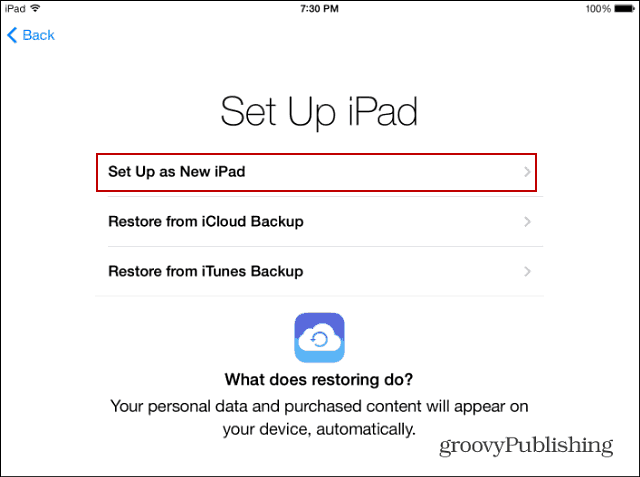So löschen Sie Ihr iOS 7-Gerät und setzen es auf die Werkseinstellungen zurück
Handy, Mobiltelefon Apfel / / March 19, 2020
Unabhängig davon, ob Sie Ihr iPad oder iPhone mit iOS 7 verkaufen oder nur einen völlig neuen Start wünschen, müssen Sie das Gerät auf die Werkseinstellungen zurücksetzen. Hier ist wie
Ich habe endlich meine erhalten iPad Mini mit Retina-Display in der Post heute. Als ich es zum ersten Mal einrichtete, stellte ich ein vorheriges Backup von meinem alten iPad 3 wieder her - ein Backup von Anfang Januar dieses Jahres. Nun, mir wurde klar, dass ich damals eine Menge Apps und andere Daten darauf hatte, und ich würde wirklich lieber neu anfangen.
Unabhängig davon, ob Sie Ihr iOS 7-Gerät als neues Gerät zurücksetzen möchten, Probleme schwer zu lösen haben oder es verkaufen möchten, möchten Sie es auf die Werkseinstellungen zurücksetzen.
Beim Wiederherstellen eines Backups von einem iPad mit iOS 6 auf einem iOS 7 ausführen ist eine relativ schmerzlose Prozedur, am Ende habe ich ein paar Einschränkungen gefunden. Die Wiederherstellung von meinem iPad 3 auf iCloud hat eine Weile gedauert. Als sie fertig war, habe ich Apps und Ordnerorganisationen gefunden, die ich gar nicht möchte. Wir sind alle schuldig, laden eine App oder ein Spiel herunter, verwenden sie einmal und denken dann nie wieder darüber nach.
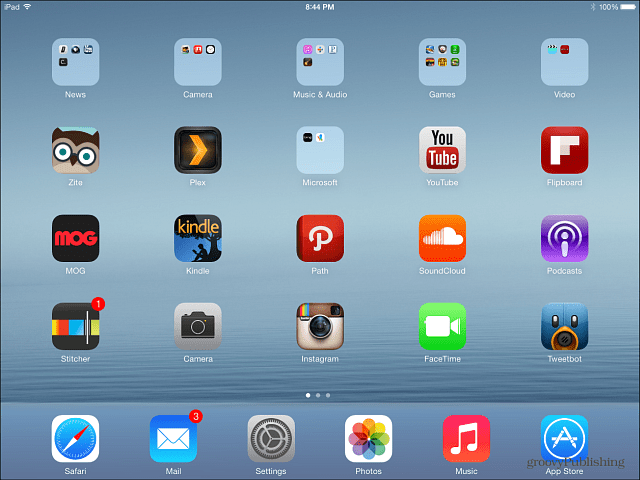
Außerdem habe ich das Standardmodell mit 16 GB und alles nahm einfach zu viel Platz ein. Zeit von vorne zu beginnen.
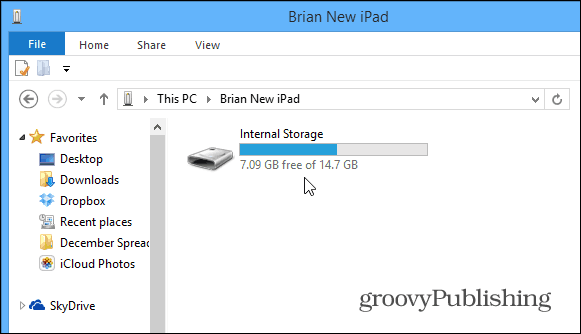
Stellen Sie das iOS 7-Gerät auf die Werkseinstellungen ein
Hier stelle ich ein iPad Mini wieder auf die Faktoreinstellungen zurück, aber der Vorgang ist praktisch identisch mit anderen iDevices mit iOS 7.
Gehen Sie zuerst zu Einstellungen> Allgemein> Zurücksetzen.
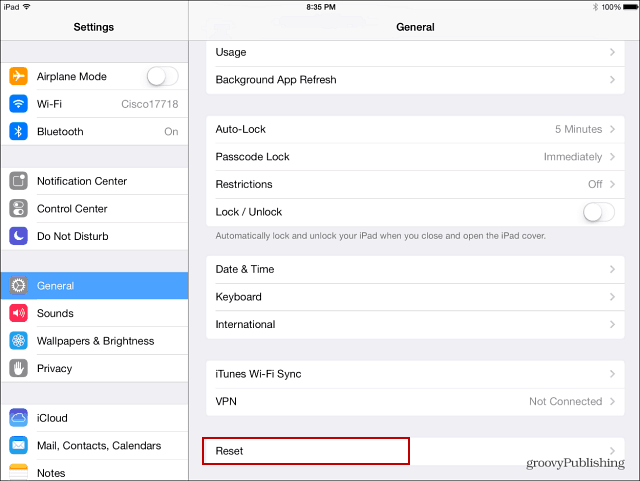
Auf dem nächsten Bildschirm haben Sie dann einige Optionen, um verschiedene Aspekte des Geräts zurückzusetzen. Da ich von vorne beginnen möchte, wählen Sie Alle Inhalte und Einstellungen löschen.
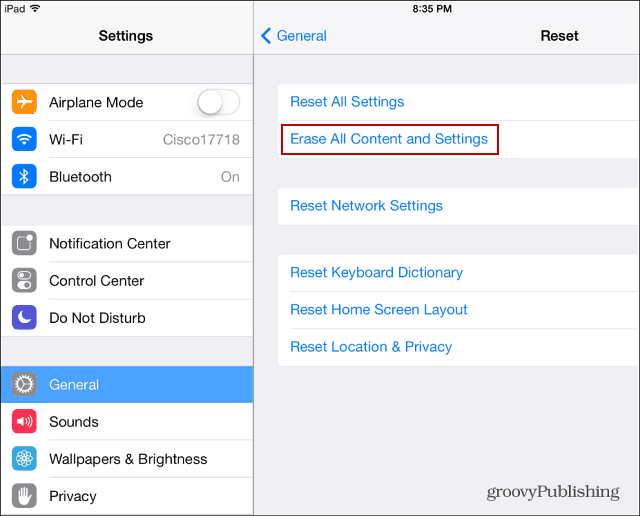
Als nächstes werden Sie dazu aufgefordert Ihren Passcodeund eine Bestätigung, dass Sie das Gerät löschen möchten.
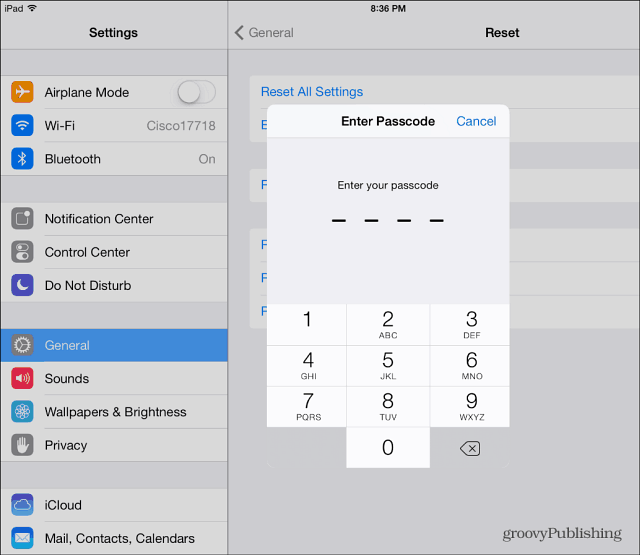
Tatsächlich werden Sie gefragt Ihren Passcode zweimal. Dann müssen Sie Ihr Apple ID-Passwort eingeben. Apple möchte natürlich, dass Sie sicher sind, dass Sie diese Maßnahme ernst nehmen. Es fügt auch eine Sicherheitsebene hinzu. Falls jemand Ihr Gerät greift und denkt, es wäre eine gute Idee, alles zu löschen. Wenn sie Ihren Passcode haben, haben sie möglicherweise nicht Ihr Apple ID-Passwort.

Ihr Gerät wird neu gestartet. Wenn es zurückkommt, müssen Sie die Ersteinrichtung erneut durchführen - Sprache, Ortungsdienste, Verbindung zu WLAN usw. Wenn Sie zum ersten Einrichtungsbildschirm gelangen, stellen Sie sicher, dass Sie ihn als neues iPad oder iPhone einrichten.